电脑整页截屏怎么操作
在现代社会中电脑已经成为我们日常生活中不可或缺的工具之一,而在使用电脑的过程中,经常需要将屏幕上的内容进行截图保存。如何在电脑上进行整页截屏呢?本文将详细介绍电脑截图的四种方法,以帮助大家轻松掌握这一技巧。无论是想要保存网页的全部内容,还是需要截取软件界面的完整截图,这些方法都能满足你的需求。让我们一起来了解吧!
方法如下:
1.电脑自身就有截图功能,它可以截全屏和当前的活动窗口。按键就是键盘上的“Print Screen”键,有的键盘上是“Prt Sc sysrq ”,都一样的。

2.直接按下这个键就是截全屏,来到wps文档中ctrl+v粘贴,如图,看到整个屏幕都被我截下来了。
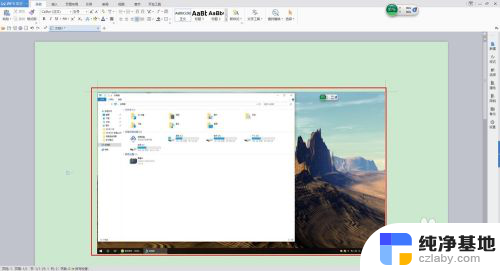
3.在图上点击鼠标右键选择另存为图片可把图片单独保存出来。
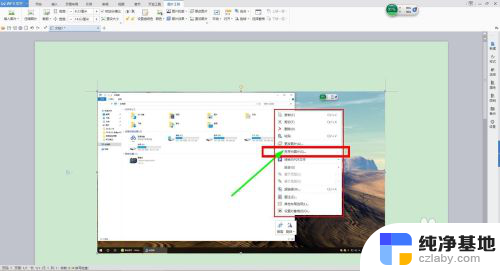
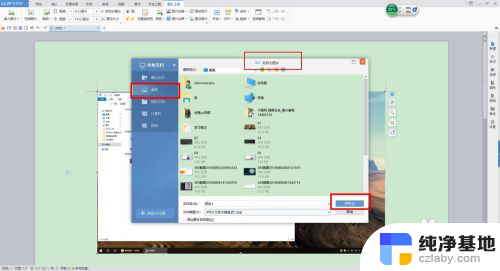
4.按alt+Print Screen键就是截当前的活动窗口(当前选定的窗口)。

5.这里举个例子,如图,我打开了一个程序,这时候我按下alt+Print Screen键
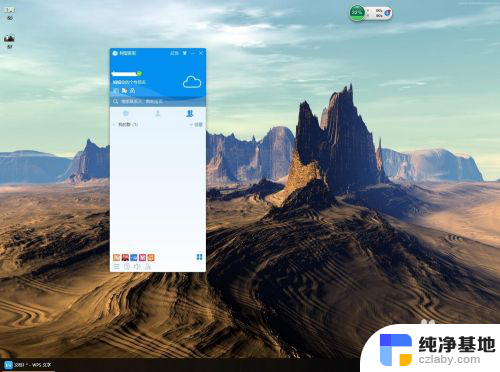
6.然后来到wps文档粘贴一下看看出现了什么。如图,只有程序被截图了,桌面之类的全都没有截到。
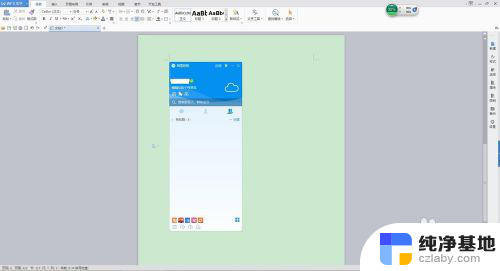
7.还是这个地方,我再打开一个“我的电脑”。如图,现在能看出来当前活跃的窗口其实是“我的电脑”这个窗口。那我们按一下alt+Print Screen键,来到wps文档粘贴一下看看。发现只有“我的电脑”被截取了。充分说明了这个快捷键只能截取当前活动窗口。
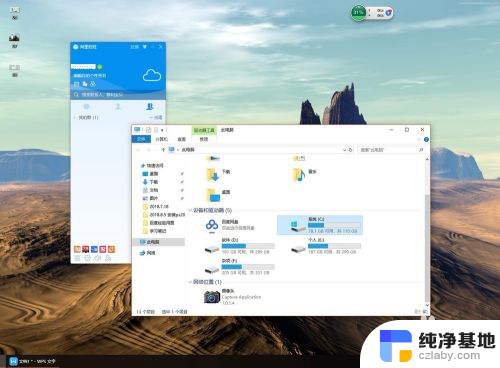
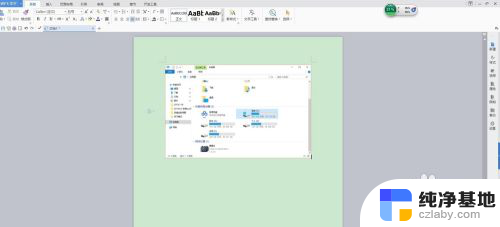
以上就是电脑整页截屏的操作方法,如果遇到这种情况,你可以按照以上步骤解决,非常简单快速。
- 上一篇: wps如何复制到新文件
- 下一篇: 一台电脑能登陆两个微信吗
电脑整页截屏怎么操作相关教程
-
 电脑屏幕长截图怎么操作
电脑屏幕长截图怎么操作2024-04-09
-
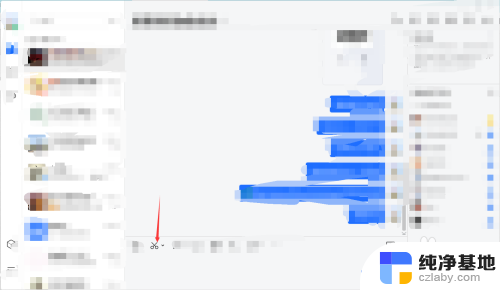 电脑滚动截屏怎么操作
电脑滚动截屏怎么操作2024-07-24
-
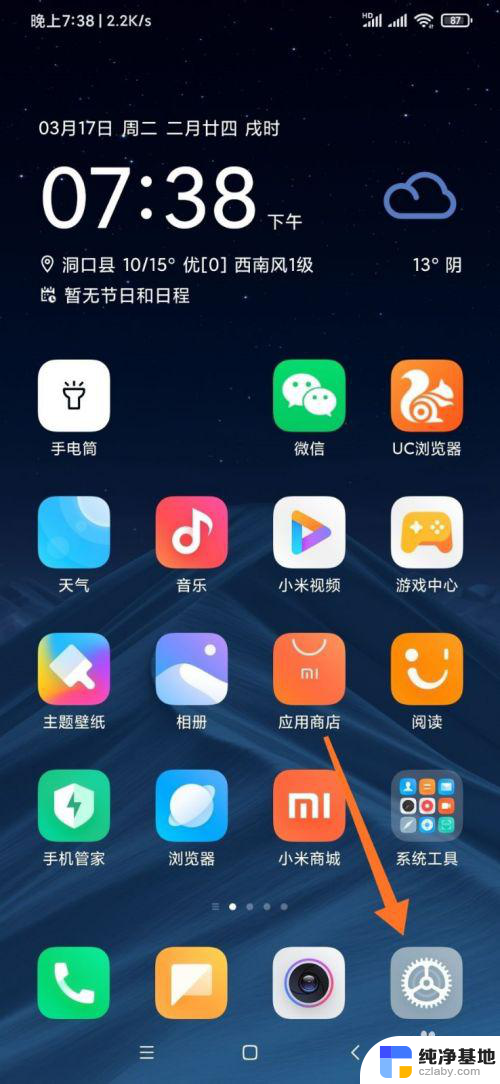 小米截屏怎么操作方法
小米截屏怎么操作方法2024-04-04
-
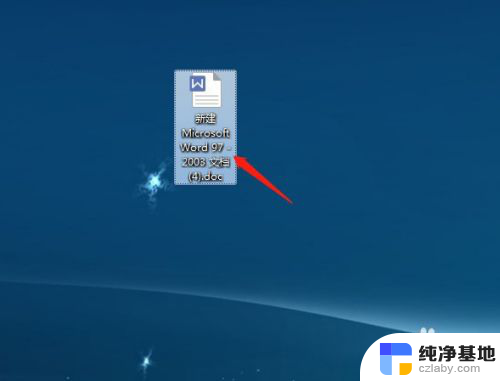 电脑wps截图怎么操作
电脑wps截图怎么操作2024-01-24
电脑教程推荐